Neveikiantis klaviatūros apšvietimas yra dažna problema, kuri gali atsitikti „Windows“ ar „Mac“. Bet jei susidursite su šia problema, galite pažvelgti į šį įrašą. Šis įrašas suteiks jums išsamų klaviatūros apšvietimo neveikimo problemos „Windows“ ir „Mac“ paaiškinimą.
Skirta MAC
- Sureguliuokite šviesos jutiklį
- Valdykite klavišų apšvietimą rankiniu būdu
- Susisiekite su klientų aptarnavimo skyriumi
1 metodas: sureguliuokite šviesos jutiklį
„Mac“ turi šviesos jutiklį, esantį „Macbook“ ekrano viršuje. Tam tikromis aplinkybėmis tiesioginis apšvietimas, ryškios šviesos, pvz., Saulės spinduliai, tiesiai į šviesos jutiklį, apšvietimo indikatorių ir valdymo elementus gali užrakinti. Šia funkcija siekiama išjungti foninį apšvietimą, kai to nereikia.
Sprendimas yra paprastas: sureguliuokite „Mac“ vietą taip, kad šviesa negalėtų šviesti ekrane ir šalia priekinės kameros.
Dar kartą patikrinkite klaviatūrą, jei ji neveikia, galite pereiti prie kito metodo.
2 metodas: sureguliuokite klaviatūros ryškumą
Jei naudojate „Mac“, galite netyčia nustatyti šviesą į 0. Norėdami tai išspręsti, nustatymuose galite reguliuoti klaviatūros ryškumą. Štai kaip:
- Spustelėkite „Apple“ piktogramą viršutiniame kairiajame kampe.
- Spustelėkite Sistemos nuostatos .

- Pasirinkite Klaviatūra .
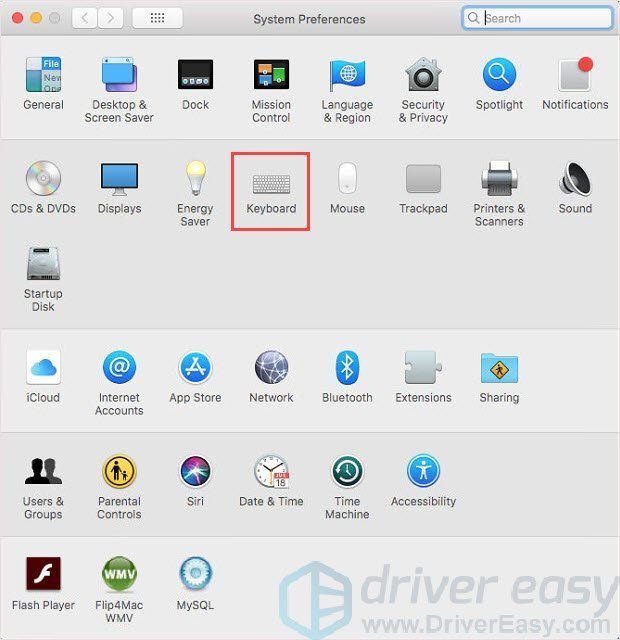
- Nuimkite žymėjimą Reguliuokite klaviatūros ryškumą esant silpnam apšvietimui .
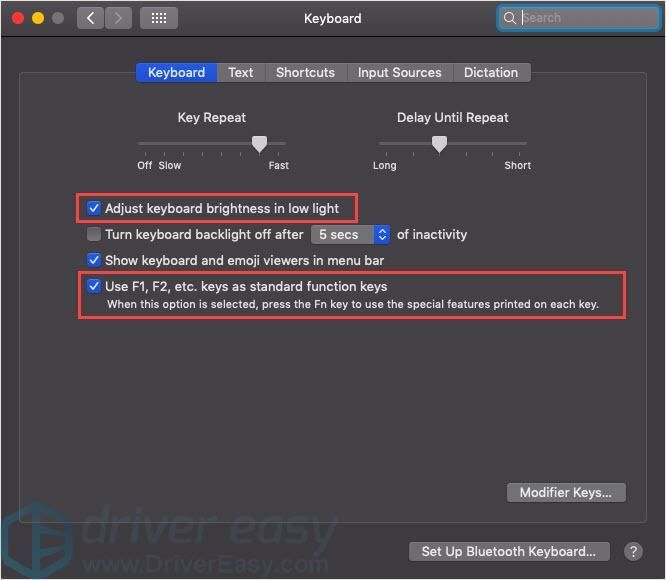
- Naudoti F1 ir F2 klavišus rankiniu būdu valdyti klaviatūros apšvietimo lygį.
3 metodas: susisiekite su klientų aptarnavimo tarnyba
Jei aukščiau nurodytais metodais šios problemos išspręsti nepavyks, geriau susisiekite su „AppleCare“, kad gautumėte pagalbos. Problemą gali sukelti aparatūros problema.
Skirta „Windows“
Yra įvairių kompiuterių, naudojančių „Windows“ sistemą. Klaviatūros apšvietimo neveikimo priežastis gali būti įvairi, tačiau galite išbandyti keletą dažniausiai pasitaikančių priežasčių ir taisymų.
1 bendras metodas: perkraukite kompiuterį
Paleidus kompiuterį paprastai, galima išspręsti daugelį dažniausiai pasitaikančių klaidų. Išjunkite kompiuterį, išimkite akumuliatorių, palaukite kelias sekundes, tada įdėkite jį atgal ir perkraukite savo kompiuterį.
Po to dar kartą patikrinkite klaviatūros apšvietimą.
2 bendras metodas: patikrinkite savo tvarkyklę
Gali būti, kad klaviatūros apšvietimas neveikia dėl tam tikrų tvarkyklių problemų.
Paimkime ASUS nešiojamąjį kompiuterį kaip pavyzdį, ATK tvarkyklė tiesiogiai veikia klaviatūros apšvietimą. Bet kaip žinoti, kad problemą sukelia vairuotojas, o ne kiti? Štai kaip:
1 veiksmas: patikrinkite savo kompiuterį
Turite išnagrinėti problemą, kad sužinotumėte, ar tai aparatinės įrangos, ar tvarkyklės problema.
Norėdami tai padaryti, turite įvesti savo BIOS sistemą.
Štai kaip:
- Visiškai išjunkite kompiuterį.
- Paspauskite maitinimo mygtuką, kad jį atidarytumėte.
- Kai pamatysite įkėlimo ekraną, toliau spauskite F2 spartusis klavišas.
- BIOS sistemoje paspauskite klavišą Fn + F3 / F4 kartu patikrinti, ar jūsų klaviatūros apšvietimas gali būti įjungtas ar ne.
Jei klaviatūros apšvietimas neveikia arba jo negalima reguliuoti, priežastis tikriausiai yra aparatūros problema. Norėdami kreiptis pagalbos, galite susisiekti su gamintojo klientų aptarnavimo tarnyba arba pristatyti kompiuterį į vietinį kompiuterių aptarnavimo centrą.
Jei tai veikia BIOS sistemoje, turite atnaujinti ATK tvarkyklės paketą.
2 veiksmas: atnaujinkite tvarkyklę
ATK tvarkyklė yra ASUS sukurta tvarkyklė, skirta valdyti ASUS klaviatūros sparčiuosius klavišus. Taigi, jei ATK yra pasenęs arba jo nėra, jūsų klaviatūros apšvietimas gali sukelti problemų ir sukelti problemų.
Yra 2 būdai, kuriais galite atnaujinti ASUS ATK tvarkyklės: rankiniu būdu ir automatiškai.
1 variantas - atsisiųskite ir įdiekite tvarkyklę rankiniu būdu
ASUS nuolat atnaujina tvarkykles. Norėdami juos gauti, turite eiti į ASUS svetainėje, raskite tvarkykles, atitinkančias jūsų „Windows“ versijos skonį (pavyzdžiui, „Windows 32 bit“) ir atsisiųskite tvarkyklę rankiniu būdu.
Atsisiuntę tinkamas tvarkykles savo sistemoje, dukart spustelėkite atsisiųstą failą ir vykdykite ekrane pateikiamas instrukcijas, kad įdiegtumėte tvarkyklę.
- Eiti į ASUS oficialus atsisiuntimo puslapis .
- Įveskite savo modelio pavadinimą ir ieškokite arba išskleidžiamajame meniu pasirinkite gaminį.
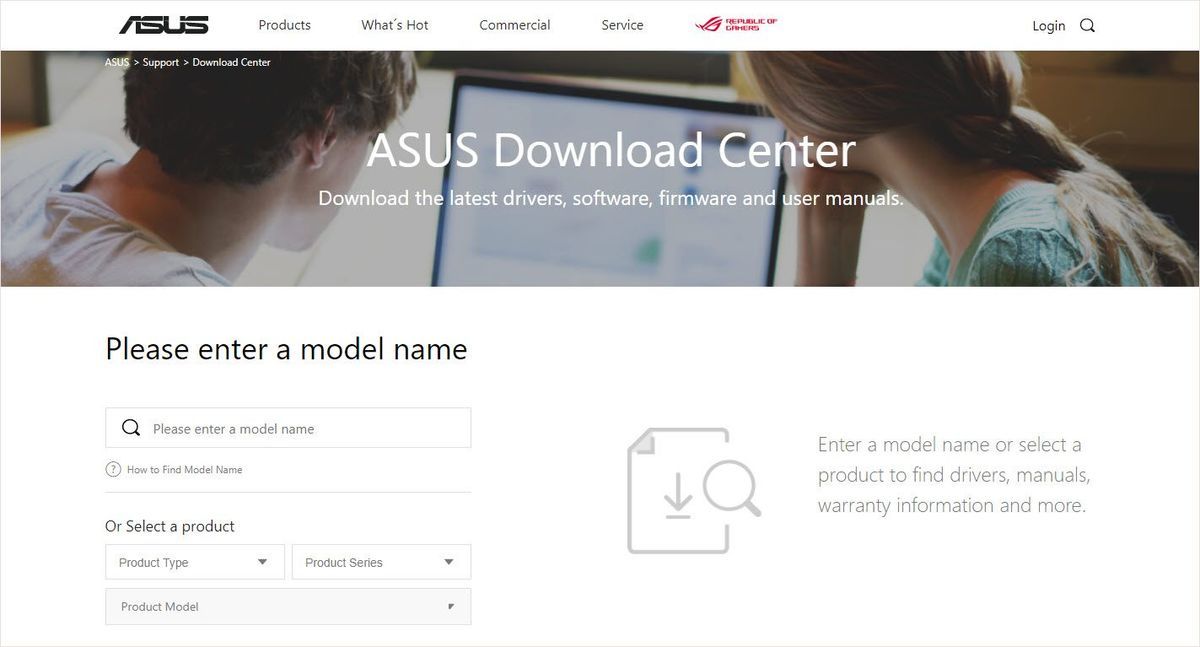
- Spustelėkite Tvarkyklė ir įrankis .
- Pasirinkite naudojamą operacinę sistemą ir žemiau esančiuose meniu raskite reikalingą tvarkyklę.
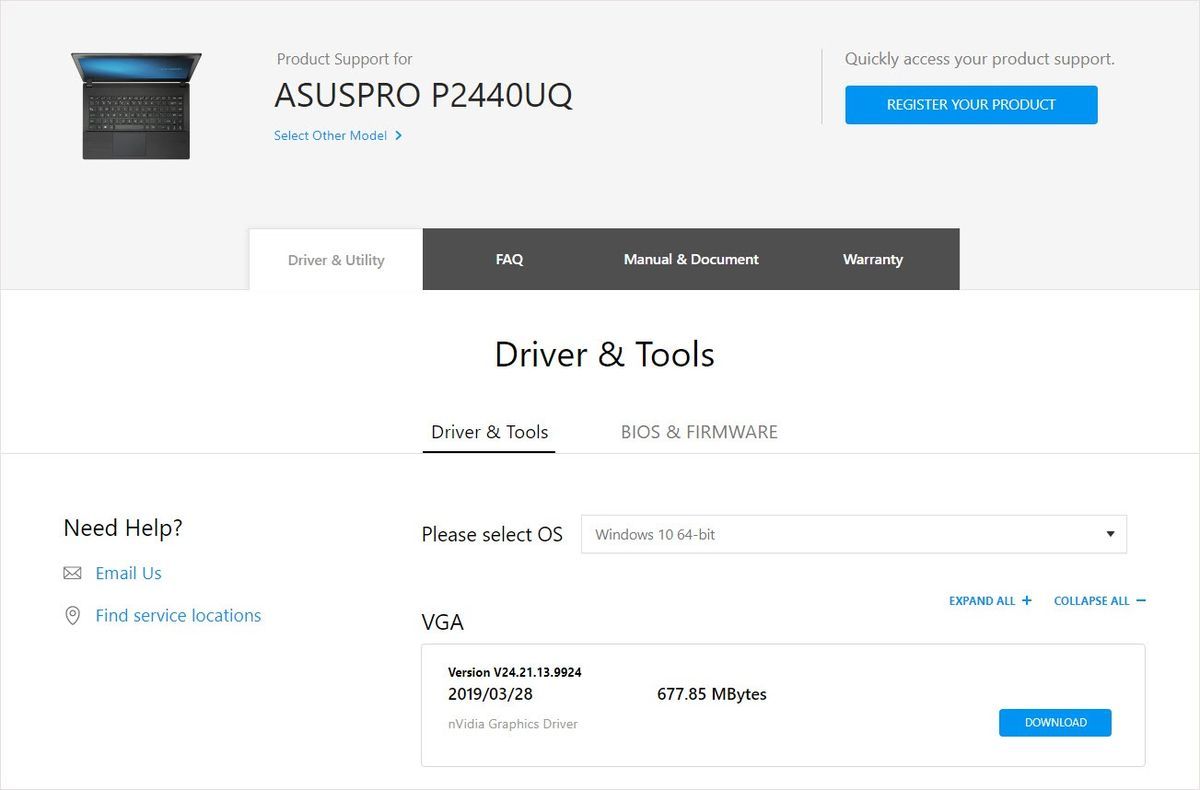
- Atsisiųskite ir įdiekite ATK tvarkyklę rankiniu būdu.
2 parinktis - automatiškai atnaujinkite ATK tvarkykles
Jei neturite laiko, kantrybės ar kompiuterinių įgūdžių atnaujinti tvarkyklę rankiniu būdu, galite tai padaryti automatiškai Vairuotojas lengvai .
„Driver Easy“ automatiškai atpažins jūsų sistemą ir ras jai tinkamus tvarkykles. Nereikia tiksliai žinoti, kokia sistema veikia jūsų kompiuteris, nereikia rizikuoti atsisiųsti ir įdiegti netinkamą tvarkyklę ir nereikia jaudintis dėl klaidos diegiant.
Galite automatiškai atnaujinti tvarkykles naudodami „FREE Easy“ arba „Pro Easy“ versiją. Tačiau naudojant „Pro“ versiją reikia vos 2 paspaudimų:
1) parsisiųsti ir įdiekite „Driver Easy“.
2] Paleiskite „Driver Easy“ ir spustelėkite Skenuoti dabar mygtuką. Tada „Driver Easy“ nuskaitys jūsų kompiuterį ir aptiks visas tvarkykles, turinčias problemų.
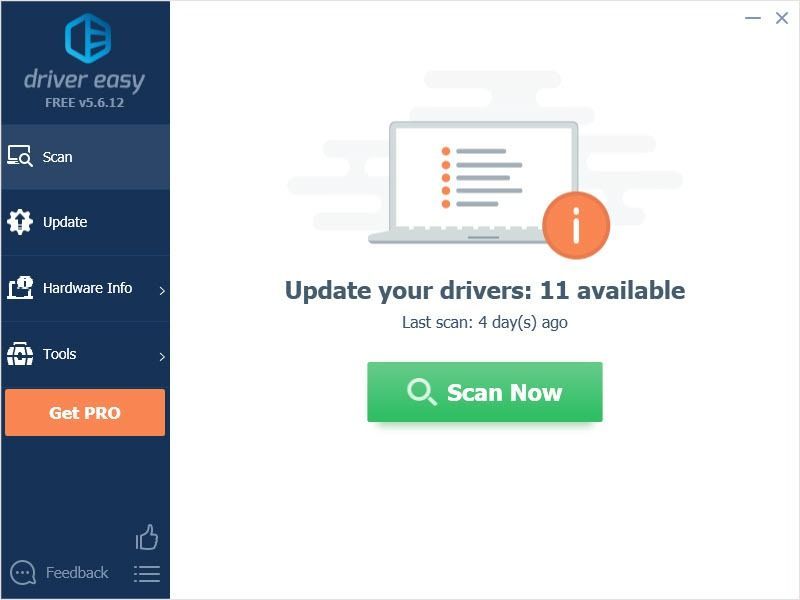
3) Spustelėkite mygtuką Atnaujinti šalia jūsų KOMPIUTERIAI tvarkyklę, norėdami automatiškai atsisiųsti ir įdiegti teisingą šios tvarkyklės versiją (tai galite padaryti naudodami LAISVAS versija).
Arba spustelėkite Atnaujinti viską automatiškai atsisiųsti ir įdiegti teisingą visi tvarkykles, kurių trūksta arba jos pasenusios jūsų sistemoje (tam reikia Pro versija - būsite paraginti naujovinti, kai spustelėsite „Atnaujinti viską“).
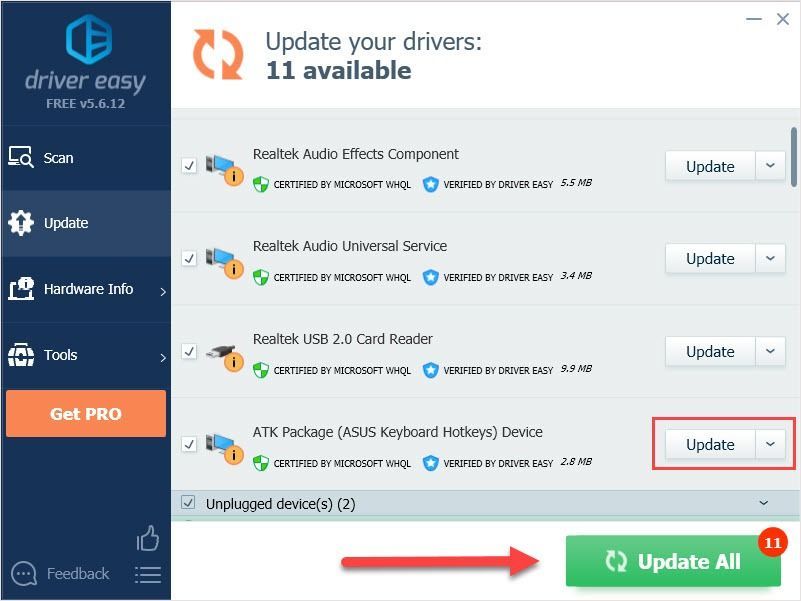
Klaviatūros priežiūros patarimai
1. Stenkitės nevalgyti, nerūkyti ir negerti ant klaviatūros, kad ji būtų švari.
2. Prašau nesustipriai smūgiuoti į klaviatūrą. Tai sugadins minkštus klijus, palaikančius klaviatūros klavišus.
3. Reguliariai valykite klaviatūrą. Dulkės mygtukų tarpelyje kaupsis ir sukels tam tikrus klaviatūros sutrikimus, jei ilgą laiką nevalėte klaviatūros.
Tikimės, kad aukščiau pateikta informacija gali padėti. jei turite klausimų ar pasiūlymų, nedvejodami palikite mums komentarą žemiau. Būtų labai malonu žinoti, kuris metodas padeda.

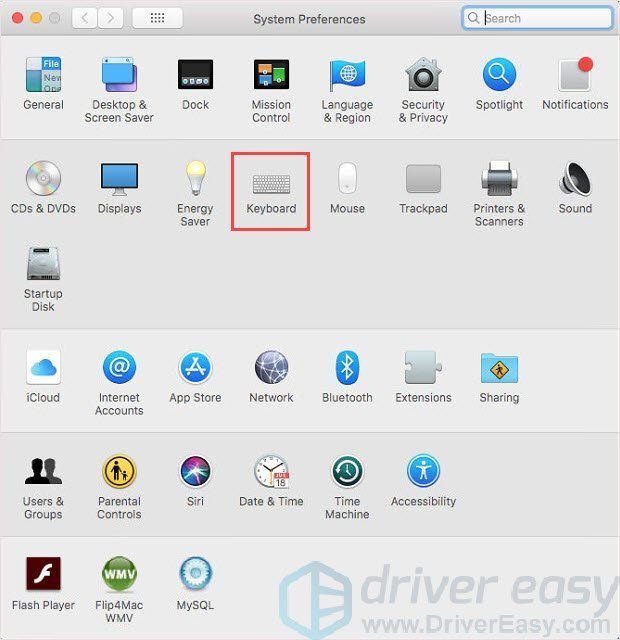
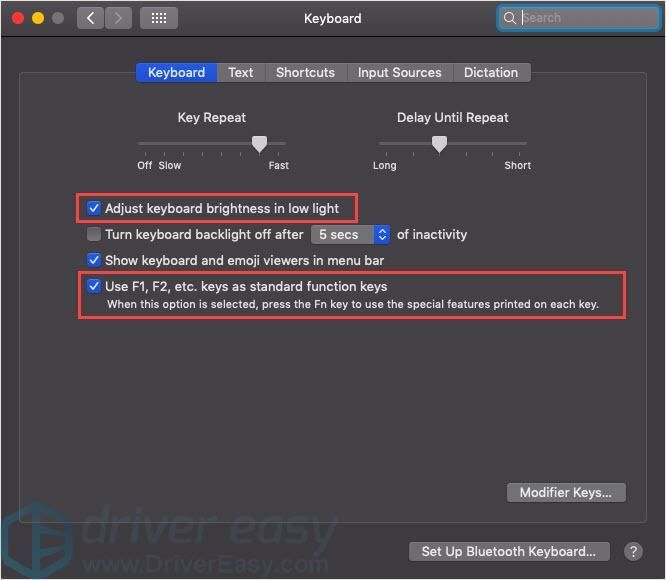
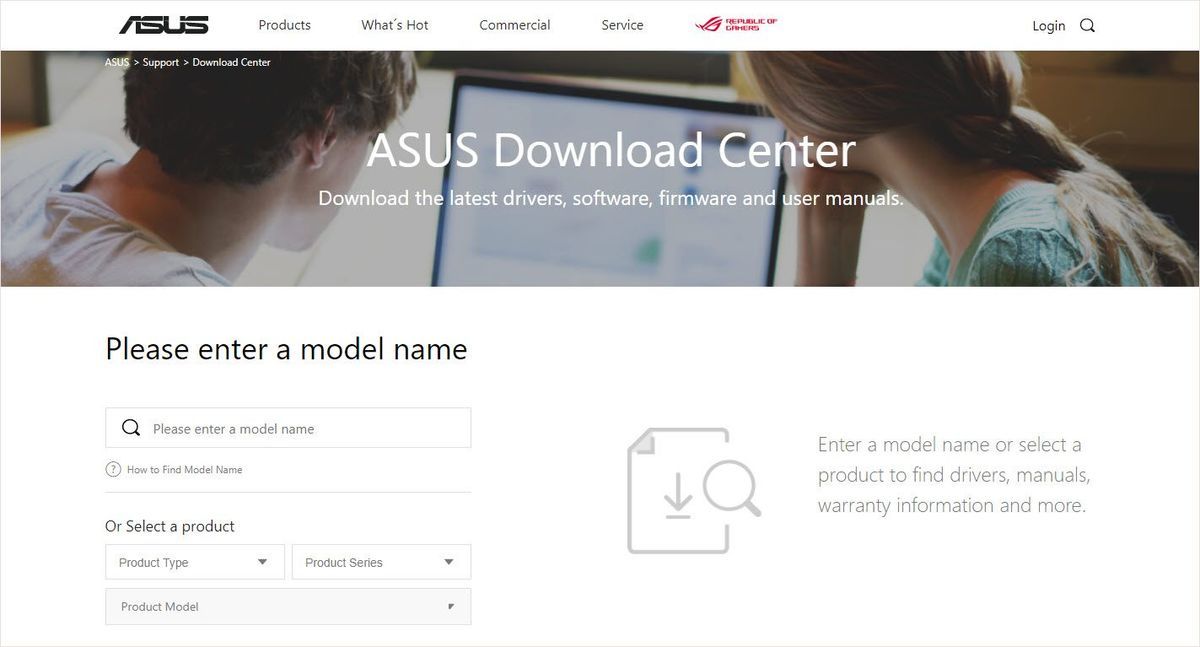
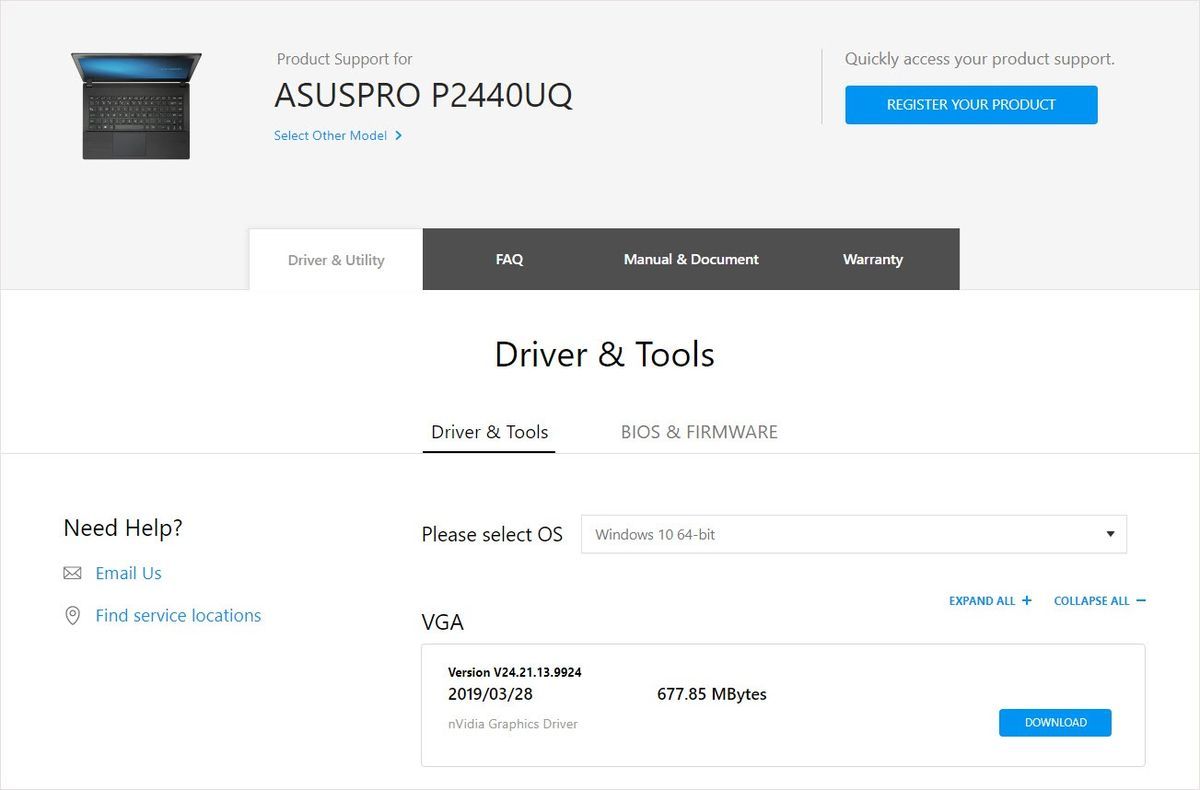





![[Pataisyta] COD: „Vanguard“ Jūsų centrinis procesorius neatitinka minimalių „Vanguard“ veikimo specifikacijų](https://letmeknow.ch/img/knowledge/03/cod-vanguard-your-cpu-does-not-meet-minimum-specification.jpg)
